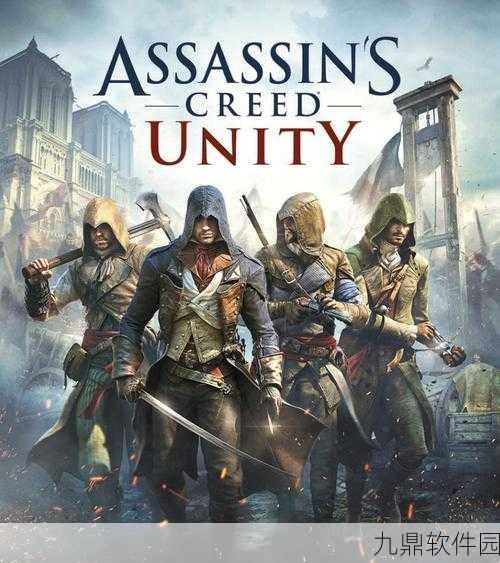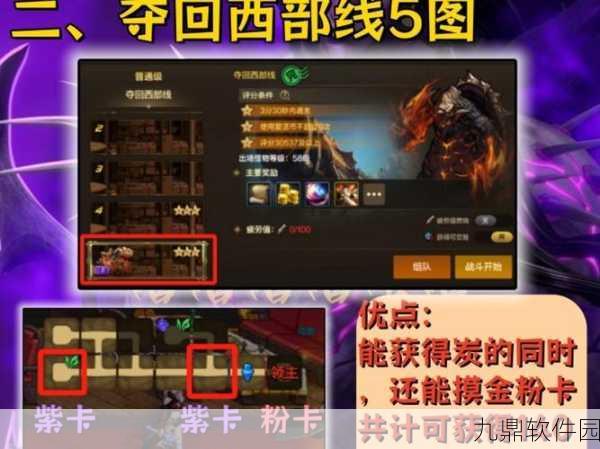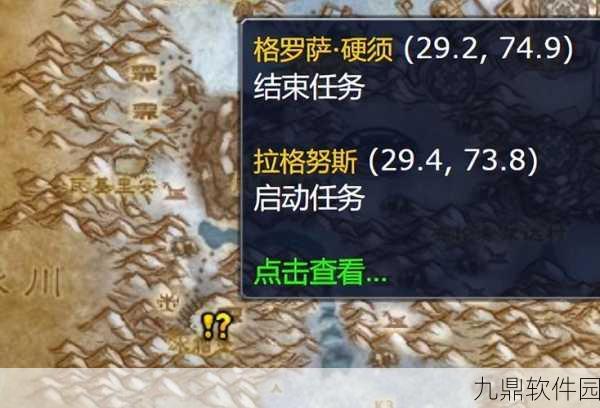本文目录导读:
在数字绘画领域,爱笔思画x作为一款功能强大的绘画软件,受到了众多绘画爱好者和专业画师的青睐,它不仅提供了丰富的画笔和色彩工具,还支持多种导入图片的方式,方便用户进行参考和创作,本文将详细介绍如何在爱笔思画x中导入参考图,帮助用户更好地利用这款软件进行绘画。

资讯背景与重要性
随着数字绘画技术的不断发展,越来越多的绘画爱好者开始转向使用专业的绘画软件来进行创作,爱笔思画x作为其中的佼佼者,以其强大的功能和便捷的操作赢得了用户的喜爱,对于初学者来说,如何在软件中导入参考图可能是一个难题,本文旨在通过详细的教程,帮助用户掌握这一技能,从而更好地利用爱笔思画x进行绘画创作。
爱笔思画x导入参考图的详细步骤
方法一:通过滑动平板边缘导入

1、打开软件并进入图库:确保你已经下载并安装了爱笔思画x软件,打开软件后,点击界面上的“我的图库”选项,进入图库界面。
2、创建新画布:在图库界面中,你可以查看已经上传过的图库资源,想要添加新图片的话,点击左下角的“+”选项,进入创建新画布界面。
3、滑动边缘导入图片:以横屏模式操作,手指拖动平板右侧的边缘向左侧滑动,这时,右侧会出现一些常用的应用程序,如电子邮件、备忘录和图库等,点击“图库”选项,然后在打开的照片中选择你需要导入的参考图,你可以通过拖动图片的边缘来进行放大和缩小的操作,以便更好地调整图片大小和位置。
方法二:通过图层面板导入
1、创建画布并进入操作界面:同样地,首先打开爱笔思画x软件,进入“我的图库”选项,并点击“+”新建画布,进入操作界面。
2、点击图层图标:在操作界面的下方,找到并点击“图层”图标,这时,会弹出一个图层窗口。
3、导入图片:在图层窗口中,点击“相机”图标,这个图标通常代表从相册中选择图片,进入手机自带的图片库界面,选择你想要导入的参考图,点击上传即可。
方法三:直接导入图片(简化版)
1、打开软件并进入图库:同样地,打开爱笔思画x软件,点击“我的图库”选项。
2、创建新画布并导入图片:在图库界面中,点击左下角的“+”选项创建新画布,你会注意到上方有一个“导入图片”的选项,直接点击它。
3、选择图片:进入手机自带的图片库界面,选择你想要导入的参考图,点击上传,这样,你的参考图就成功地被导入到爱笔思画x中了。
导入参考图的注意事项
1、图片格式:爱笔思画x支持多种图片格式,如JPEG、PNG等,为了确保最佳的兼容性和性能,建议用户选择常用的图片格式进行导入。
2、图片大小:在导入图片时,用户可以根据需要调整图片的大小和位置,如果图片过大,可能会导致软件运行缓慢或卡顿,建议用户在导入前对图片进行适当的裁剪和调整。
3、图层管理:在爱笔思画x中,用户可以通过图层管理功能来组织和管理导入的图片,这有助于用户更好地进行绘画创作和修改。
爱笔思画x的其他功能介绍
除了导入参考图外,爱笔思画x还提供了许多其他强大的功能,如多种画笔和色彩工具、图层混合模式、滤镜效果等,这些功能可以帮助用户更好地进行绘画创作和修饰作品。
通过本文的介绍,相信用户已经掌握了在爱笔思画x中导入参考图的方法,这一技能将为用户在绘画创作过程中提供极大的便利和帮助,爱笔思画x的其他功能也为用户提供了更多的创作可能性和空间,希望用户能够充分利用这款软件进行绘画创作,创作出更多优秀的作品。
在数字绘画领域不断探索和学习的过程中,我们期待每一位用户都能够不断提升自己的绘画技能和创作水平,也欢迎用户分享自己的作品和经验,与更多的绘画爱好者一起交流和成长。